L'un des problèmes les plus courants dans le service Outlook de Microsoft est le problème d'envoi d'e-mails.
Donc, dans cet article, nous allons vous montrer ce qu'il faut faire si Le message ne peut pas être envoyé pour le moment un message d'erreur apparaît lorsque vous essayez d'envoyer un e-mail avec Outlook.
De nombreux utilisateurs ont signalé Le message ne peut pas être envoyé pour le moment erreur dans Outlook, mais ce n'est pas le seul problème rencontré. En ce qui concerne les problèmes Outlook, voici quelques problèmes similaires signalés par les utilisateurs:
- Outlook, votre message sera envoyé mais nous ne sommes pas tout à fait prêts - Ce problème peut se produire en raison de votre antivirus. Pour résoudre ce problème, désactivez simplement certaines fonctionnalités antivirus et vérifiez si cela aide.
- Le message ne peut pas être envoyé pour le moment Office 365 - Si ce problème se produit avec Office 365, assurez-vous de le réinstaller ou de passer à un autre client de messagerie.
- Le message ne peut pas être envoyé car il a des destinataires non résolus - Ce problème peut se produire si vous avez une adresse e-mail incorrecte dans le champ de votre destinataire. Pour résoudre ce problème, assurez-vous de vérifier la liste de vos destinataires et de la modifier si nécessaire.
Que puis-je faire si Outlook n'envoie pas mes e-mails?
1. Pensez à utiliser un autre client de messagerie

Si vous obtenez Le message ne peut pas être envoyé pour le moment dans Outlook, vous voudrez peut-être essayer d'utiliser un client de messagerie comme solution de contournement temporaire ou même pour de bon.
Les clients de messagerie sont excellents car ils vous permettent d'accéder à votre boîte aux lettres directement depuis le bureau. Le client de messagerie le plus connu est Outlook.
Par conséquent, si Microsoft Office est installé, vous avez probablement également Outlook sur votre PC.
Bien sûr, vous n'êtes pas limité uniquement à Outlook et vous pouvez utiliser l'application Mail intégrée à Windows 10. Certains utilisateurs la trouvent trop simpliste, donc si vous voulez un client de messagerie approprié, essayez eM Client.
Cette application possède de nombreuses fonctionnalités intéressantes et peut centraliser tous vos comptes de messagerie. Nous le recommandons fortement, car il est plus sûr et plus polyvalent pour les utilisateurs de PC moyens.

client eM
Ne pas pouvoir utiliser correctement votre Outlook est frustrant. Essayez Em Client et vous enverrez facilement tous les messages! Obtenir gratuitement Visitez le site Web2. Effacez les données de navigation et essayez un autre navigateur
- Clique le Menu icône dans le coin supérieur droit et sélectionnez Réglages du menu.
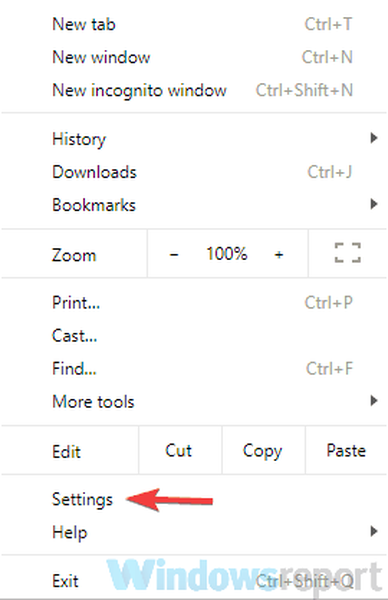
- le Réglages l'onglet devrait maintenant s'ouvrir. Faites défiler vers le bas et lorsque vous atteignez le bas de la page, cliquez sur Avancée.
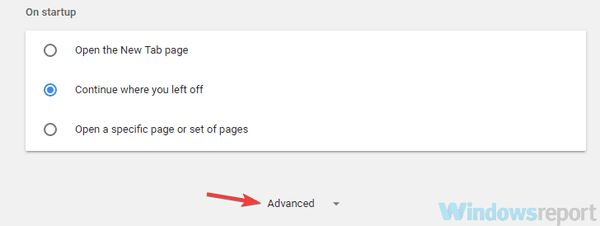
- Sélectionner Effacer les données de navigation.
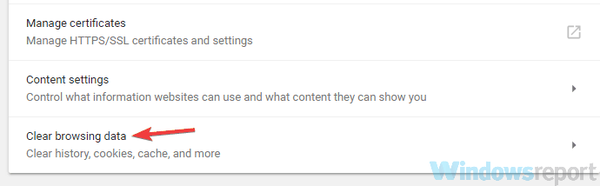
- Ensemble Intervalle de temps à Tout le temps. Cliquez maintenant sur le Effacer les données bouton.
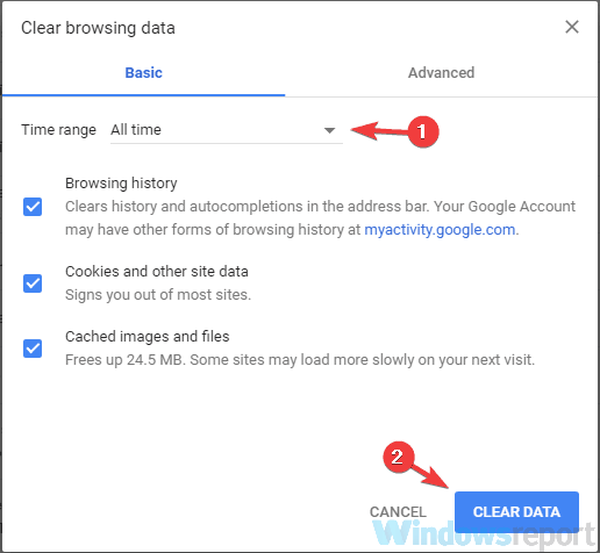
Selon les utilisateurs, si vous obtenez Le message ne peut pas être envoyé pour le moment dans Outlook, le problème peut être le cache de votre navigateur.
Votre navigateur stocke toutes sortes de données temporaires sur votre PC, et parfois ces données peuvent être corrompues et provoquer cette erreur..
Cependant, vous pouvez résoudre le problème simplement en effaçant votre cache. C'est assez simple à faire et vous pouvez le faire en suivant les étapes ci-dessus.
Après cela, redémarrez votre navigateur et vérifiez si le problème avec Outlook est toujours là. Nous vous avons montré comment vider le cache dans Google Chrome, mais le processus est plus ou moins le même pour les autres navigateurs.
Si vous ne souhaitez pas vider manuellement le cache de tous vos navigateurs, vous pouvez toujours utiliser des outils tiers tels que CCleaner pour vider automatiquement le cache de tous vos navigateurs..
Cet outil vous aidera non seulement à nettoyer le cache, mais également le journal de registre, l'historique et les cookies, augmentant ainsi la vitesse de votre PC.
⇒ Télécharger l'édition gratuite de CCleaner
Une fois que vous effacez le cache, vérifiez si le problème est toujours là.
3. Vérifiez votre antivirus

Si vous obtenez Le message ne peut pas être envoyé pour le moment dans Outlook, le problème peut être votre antivirus.
Avoir un bon antivirus est important si vous souhaitez protéger votre PC contre les menaces en ligne, mais parfois votre antivirus peut interférer avec certains services et provoquer l'apparition de ce problème.
Pour résoudre le problème, nous vous conseillons de désactiver temporairement certaines fonctionnalités antivirus et de vérifier si cela résout le problème. Sinon, votre prochaine étape serait de désactiver ou de supprimer complètement votre antivirus.
Si la suppression de l'antivirus résout votre problème, c'est peut-être le bon moment pour envisager de passer à une autre solution antivirus. Si vous recherchez un antivirus fiable qui n'interférera pas avec votre système, nous vous recommandons vivement Bitdefender.
Il est proposé à un prix avantageux et utilisera toutes ses nouvelles technologies afin de contrer toutes les dernières cyber-menaces. Assurez-vous de l'installer et de sécuriser vos données personnelles.
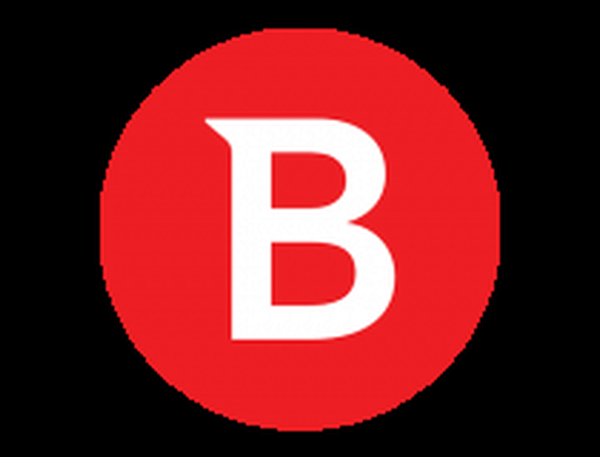
Bitdefender
Bitdefender est un grand nom du secteur des antivirus et il n'interfère jamais avec Outlook ou le système d'exploitation de votre ordinateur. Essai gratuit Visitez le site Web4. Assurez-vous que vous n'avez pas atteint la limite quotidienne

Microsoft a diverses limitations concernant le nombre d'e-mails qui peuvent être envoyés quotidiennement via Outlook. Assurez-vous que vous n'avez pas envoyé trop d'e-mails pendant 24 heures.
Consultez ce guide rapide pour savoir comment augmenter la limite et jetez un œil aux autres limitations possibles qui pourraient vous empêcher d'envoyer un e-mail..
5. Assurez-vous que vos contacts ont une adresse e-mail

Si vous envoyez un e-mail à un groupe de personnes, vous devez vous assurer que chaque contact possède une adresse e-mail associée à son nom.
Nous savons que cela semble évident, mais l'application Contacts de Windows 10 stockera également les contacts de votre répertoire téléphonique, de sorte que vous pouvez facilement finir par envoyer un e-mail à quelqu'un dont vous n'avez pas l'e-mail.
Une fois que vous vous êtes assuré que tous les contacts sont éligibles, essayez à nouveau d'envoyer un e-mail.
6. Assurez-vous que votre navigateur est à jour
- Clique le Menu icône dans le coin supérieur droit et choisissez Aide> À propos de Google Chrome.
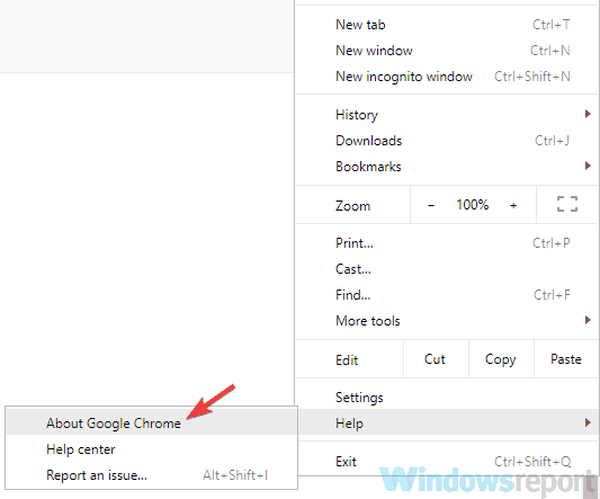
- Un nouvel onglet apparaîtra maintenant et vérifiera les mises à jour disponibles.
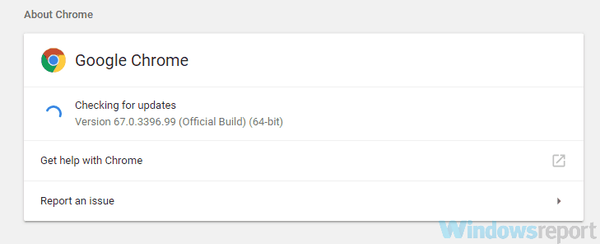
Si vous obtenez Le message ne peut pas être envoyé pour le moment dans Outlook, il est possible que le problème soit causé par votre navigateur Web.
Parfois, votre navigateur peut souffrir de certains bogues, et ces bogues peuvent interférer avec divers services. La meilleure façon de garder votre navigateur sans bogue est de le maintenir à jour à tout moment.
Votre navigateur se met généralement à jour automatiquement, mais vous pouvez toujours rechercher des mises à jour en procédant comme suit:
Si des mises à jour sont disponibles, elles seront automatiquement téléchargées et installées. Une fois les mises à jour installées, redémarrez votre navigateur et vérifiez si le problème persiste.
Cette méthode fonctionne pour Chrome, mais il est tout aussi simple de mettre à jour n'importe quel autre navigateur tiers.
Si vous utilisez Edge comme navigateur de votre choix, assurez-vous de télécharger les dernières mises à jour Windows afin de le mettre à jour.
7. Essayez d'utiliser un autre navigateur

Parfois, vous pourriez avoir Le message ne peut pas être envoyé pour le moment erreur dans Outlook due à votre navigateur.
Il peut y avoir un bogue dans votre navigateur qui l'empêche de fonctionner correctement, et la meilleure façon de voir si c'est le problème est de passer à un autre navigateur.
Windows 10 est fourni avec Microsoft Edge, donc si votre navigateur de choix vous pose ce problème, vous pouvez toujours essayer Edge.
D'autre part, d'autres navigateurs tels que Firefox et Opera offrent également d'excellentes fonctionnalités, vous pouvez donc les essayer..
8. Assurez-vous que vous n'utilisez pas d'alias de messagerie

Selon les utilisateurs, ce problème peut se produire si vous avez un autre compte que vous utilisez comme alias. Ce compte alias peut poser problème et entraîner Le message ne peut pas être envoyé pour le moment et autres erreurs.
Pour résoudre ce problème, ouvrez vos paramètres Outlook et recherchez Envoyer un e-mail en tant que. Une fois que vous l'avez localisé, définissez cette valeur sur votre compte principal et votre problème devrait être complètement résolu.
9. Assurez-vous que votre compte Microsoft est vérifié

Si vous continuez à Le message ne peut pas être envoyé pour le moment dans Outlook, le problème vient peut-être de votre compte.
Votre compte peut ne pas être vérifié, ce qui peut causer ceci et bien d'autres problèmes avec Outlook.
Pour résoudre le problème, accédez simplement à Outlook dans votre navigateur et ouvrez la page Paramètres.
De là, vous devriez trouver l'option de vérifier votre compte. Une fois votre compte vérifié, ce message d'erreur devrait être complètement résolu et vous pourrez à nouveau envoyer des e-mails.
10. Modifier le nombre de destinataires

Selon les utilisateurs, parfois Le message ne peut pas être envoyé pour le moment peut apparaître en raison du nombre de destinataires.
Apparemment, ce problème se produit lorsque vous essayez d'envoyer un e-mail de groupe, mais le nombre de destinataires est trop important.
Avant d'envoyer un e-mail, appuyez sur le signe + à côté du champ BCC ou CC et vous devriez voir toutes les adresses e-mail de la liste.
Si Outlook ne parvient pas à afficher tous les destinataires, vous devrez supprimer certains d'entre eux et vérifier si cela résout le problème.
Continuez à supprimer des destinataires jusqu'à ce qu'Outlook parvienne à tous les afficher. Une fois que vous parvenez à voir tous les destinataires, vous pourrez envoyer votre e-mail sans aucun problème.
Cela est probablement dû à un problème dans Outlook, mais vous pouvez éviter ce problème avec cette solution de contournement simple.
Gardez à l'esprit que les clients de messagerie peuvent nécessiter un peu de configuration, mais pour la plupart, ce processus est complètement automatique, vous n'aurez donc aucun problème.
Nous savons que toutes ces solutions sont assez basiques, mais c'est exactement ce qui a fonctionné pour les autres personnes qui ont rencontré ce problème.
Si vous avez une solution que nous n'avons pas répertoriée dans cet article, veuillez nous en informer dans les commentaires et nous la mettrons à jour.
N'hésitez pas non plus à les utiliser lorsque vous rencontrez cette erreur: La tâche d'envoi à distance est en échec ou en quarantaine, l'envoi d'e-mails est temporairement indisponible pour ce compte.
Enfin, partagez avec nous si certaines de ces solutions de contournement vous ont été utiles.
Note de l'éditeur: Cet article a été initialement publié en octobre 2018 et a depuis été remanié et mis à jour en juillet 2020 pour plus de fraîcheur, d'exactitude et d'exhaustivité.
 Friendoffriends
Friendoffriends



